Comment exporter Windows Live Mail vers Outlook 2010

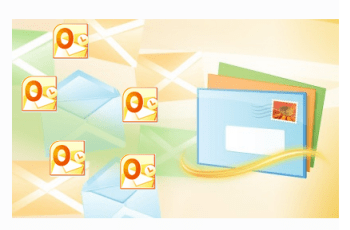
Didacticiel de capture pas à pas pour la migration de Windows Live Mail vers Microsoft Outlook 2010 et d’autres clients Exchange.
Windows Live Mail est le client de messagerie gratuit de Microsoft basé sur le bureau qui suit les traces d’Outlook Express (Windows XP) et Windows Mail (Windows Vista). Bien que Windows Live Mail soit l’outil idéal pour accéder aux comptes Web Windows Live Mail (@ live.com) ou Hotmail à partir de Windows 7, l’intérêt de l’utiliser en plus de Microsoft Outlook, le cas échéant. Par conséquent, si vous effectuez une mise à niveau vers Microsoft Outlook ou un autre produit Microsoft Exchange, il est préférable de consolider votre flux de travail de messagerie en exportant vos messages Windows Live Mail dans Outlook. Ce tutoriel est basé sur Microsoft Outlook 2010, mais il fonctionne avec Outlook 2007 et les versions antérieures.
Étape 1
Lancez Windows Live Mail. Vous pouvez également lancer Microsoft Outlook maintenant. Cela vous épargnera un pas en avant.
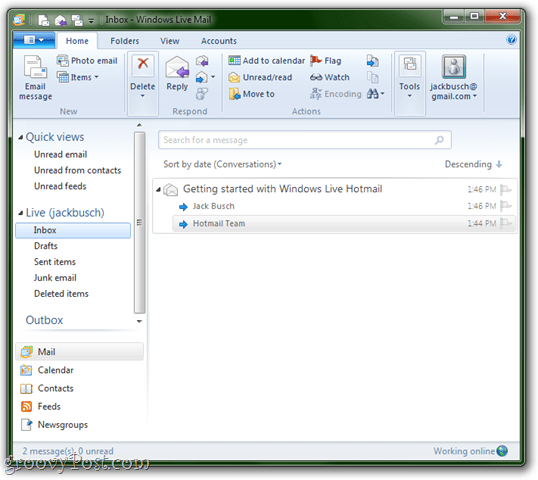
Étape 2
Cliquez sur le Fichier m e n u (c'est l'onglet le plus en haut à gauche) et choisissez Exporter le courrier électronique > Courriels.
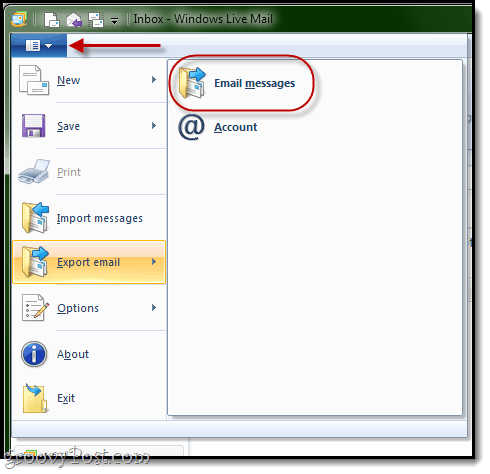
Étape 3
À l’invite Select Program, choisissez Microsoft Exchange et Cliquez sur Prochain.
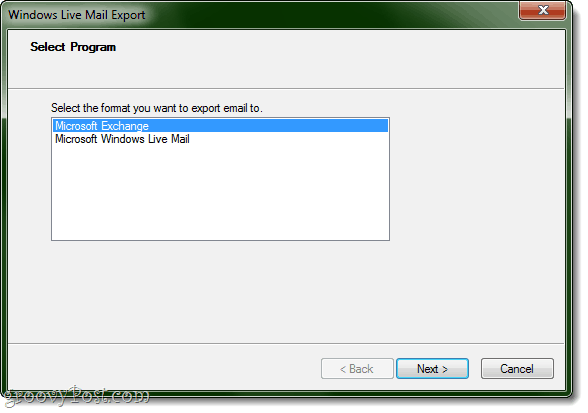
Cliquez sur D'accord quand demandé de confirmation.
Étape 4
Si Outlook n'est pas déjà ouvert, Windows Live Mail vous demandera quel profil vous souhaitez exporter. Très probablement, vous aurez un seul profil ici: Perspective; vue; vision; horizon. Juste Cliquez sur D'accord.
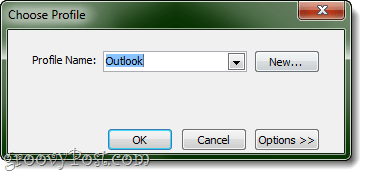
Si vous avez déjà ouvert Outlook, vous ne serez pasinvité à choisir un profil. Au lieu de cela, Windows Live Mail supposera que vous souhaitez exporter des messages dans le profil que vous avez ouvert. Je pense que c'est une meilleure façon de faire les choses, même si vous avez plusieurs profils, car cela garantit que les messages parviennent au bon endroit.
Étape 5
Sélectionnez les dossiers que vous souhaitez exporter. Vous pouvez toutes les faire ou limiter l'exportation à un ou plusieurs dossiers. Cliquez sur D'accord.
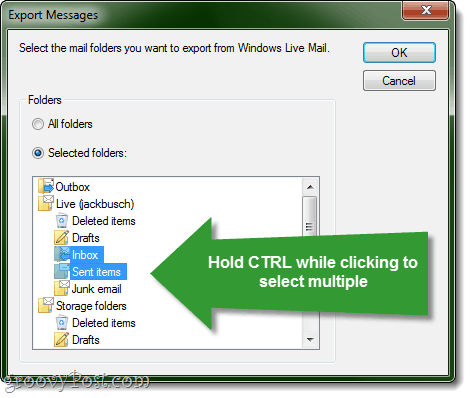
Pour sélectionner plusieurs dossiers, maintenez la touche enfoncée. CTRL en cliquant.
Étape 6
Cliquez sur Terminer lorsque l'exportation est terminée.
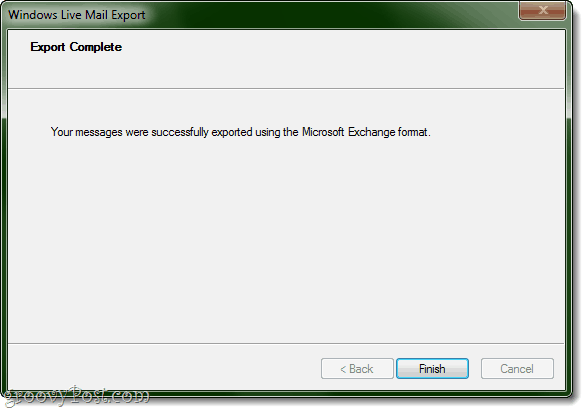
Étape 7
Vérifiez pour voir si cela a fonctionné. Allez dans Outlook et vérifiez sous Fichier de données Outlook pour les dossiers que vous avez exportés.
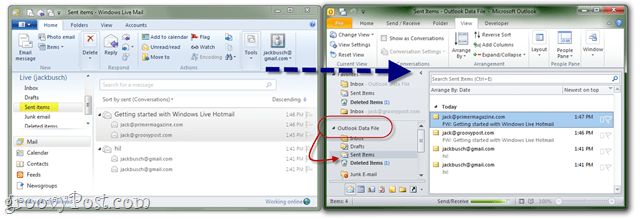
C'est tout ce qu'on peut en dire. Faites-nous savoir si cela fonctionne pour vous!
P.S. Vous pouvez également consulter notre didacticiel sur Comment importer des courriels de Gmail vers Google Apps à l'aide d'Outlook ou de Thunderbird


![KB980028 Mise à jour pour la version bêta de Word 2010 [groovyDownload]](/images/microsoft/kb980028-update-for-word-2010-beta-released-groovydownload.png)







laissez un commentaire